Zakažte všechny aplikace na pozadí nebo odinstalujte nedávno nainstalovanou aktualizaci
- Váš počítač se často po instalaci aktualizace systému Windows zpomalí kvůli několika problémům.
- Můžete se pokusit opravit poškozené systémové soubory způsobující problém.
- V opačném případě vám doporučujeme resetovat počítač a vyřešit problém se zpomalením počítače.
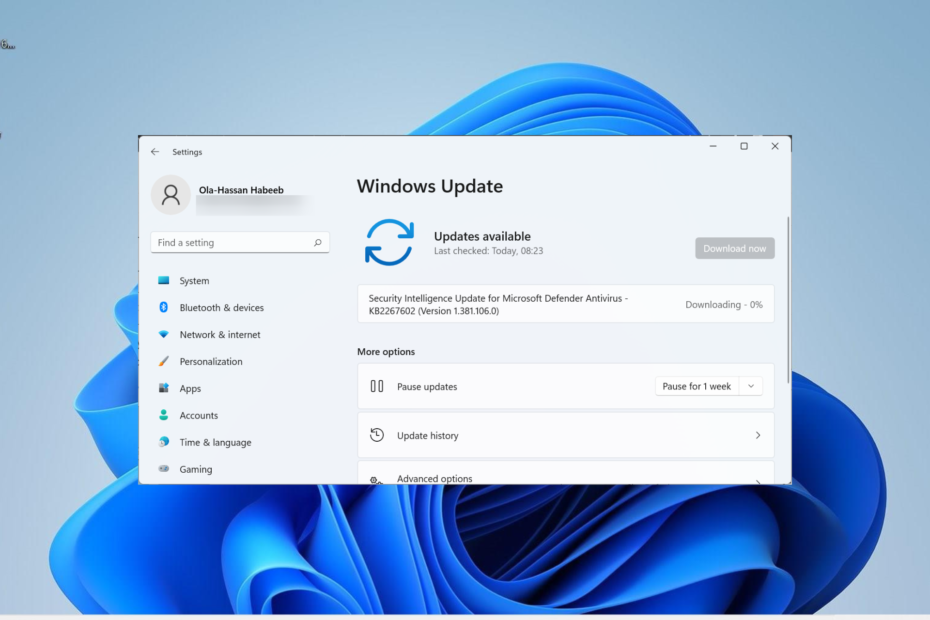
XINSTALUJTE KLIKNUTÍM NA STAŽENÍ SOUBORU
Tento software opraví běžné počítačové chyby, ochrání vás před ztrátou souborů, malwarem, selháním hardwaru a optimalizuje váš počítač pro maximální výkon. Opravte problémy s počítačem a odstraňte viry nyní ve 3 snadných krocích:
- Stáhněte si Restoro PC Repair Tool který přichází s patentovanými technologiemi (patent k dispozici tady).
- Klikněte Začni skenovat najít problémy se systémem Windows, které by mohly způsobovat problémy s počítačem.
- Klikněte Opravit vše opravit problémy ovlivňující zabezpečení a výkon vašeho počítače.
- Restoro byl stažen uživatelem 0 čtenáři tento měsíc.
Aktualizace systému Windows přinášejí nové funkce spolu s několika opravami chyb. Často je však známo, že přinášejí nové chyby, které by mohly zpomalit váš počítač. Několik uživatelů nahlásilo že nejnovější Aktualizace systému Windows zpomalila jejich počítače.
Pokud se také potýkáte se stejným problémem a hledáte způsoby, jak opravit zpomalení počítače po aktualizaci Windows, pak jste na správném místě. Protože v této příručce vám ukážeme, jak na to v několika jednoduchých krocích. Pojďme do toho rovnou.
Proč aktualizace systému Windows zpomalila můj počítač?
Existuje několik důvodů, proč by se váš počítač mohl zpomalit po instalaci nejnovější aktualizace systému Windows. Některé z nich jsou uvedeny níže.
- Aktualizace je problematická: Jak bylo uvedeno výše, často Samotná aktualizace systému Windows může být problematická, což způsobí zpomalení vašeho PC.
- Chybí systémové soubory: Pokud nějaké důležité chybí systémové soubory, mohly by způsobit řadu problémů na našem PC.
- Aplikace na pozadí jsou v konfliktu: Vícenásobné aplikace na pozadí mohou také zpomalit váš počítač jak pohlcují zdroje v pozadí.
- Fragmentovaný pevný disk: Pokud disková jednotka obsahující operační systém je poškozená nebo fragmentované, mohlo by to zpomalit váš počítač.
- Přehřívání: Váš počítač se může přehřívat, protože některé aplikace mohou spotřebovávat příliš mnoho zdrojů.
- Virus nebo malware: Přítomnost virů nebo malwaru může nejen poškodit vaše data, ale může také zpomalit váš počítač vložením více infikovaných souborů.
- Staré PC nebo notebook: Přišel čas na výměnu vašeho PC nebo notebooku, protože mohou používat příliš starý hardware.
Jak mohu opravit svůj počítač, pokud jej aktualizace systému Windows zpomalila?
- Proč aktualizace systému Windows zpomalila můj počítač?
- Jak mohu opravit svůj počítač, pokud jej aktualizace systému Windows zpomalila?
- 1. Odinstalujte aktualizaci
- 2. Opravte poškozené systémové soubory
- 3. Vymažte mezipaměť služby Windows Update
- 4. Optimalizujte diskové jednotky
- 5. Zakázat aplikace na pozadí
- 6. Vypněte vizuální efekty a průhlednost
- 7. Vyhledejte virus
- 8. Resetujte počítač
1. Odinstalujte aktualizaci
- zmáčkni Vyhrát + já klíče pro otevření Nastavení Jídelní lístek.
- Klikněte na aktualizace systému Windows na levém panelu.
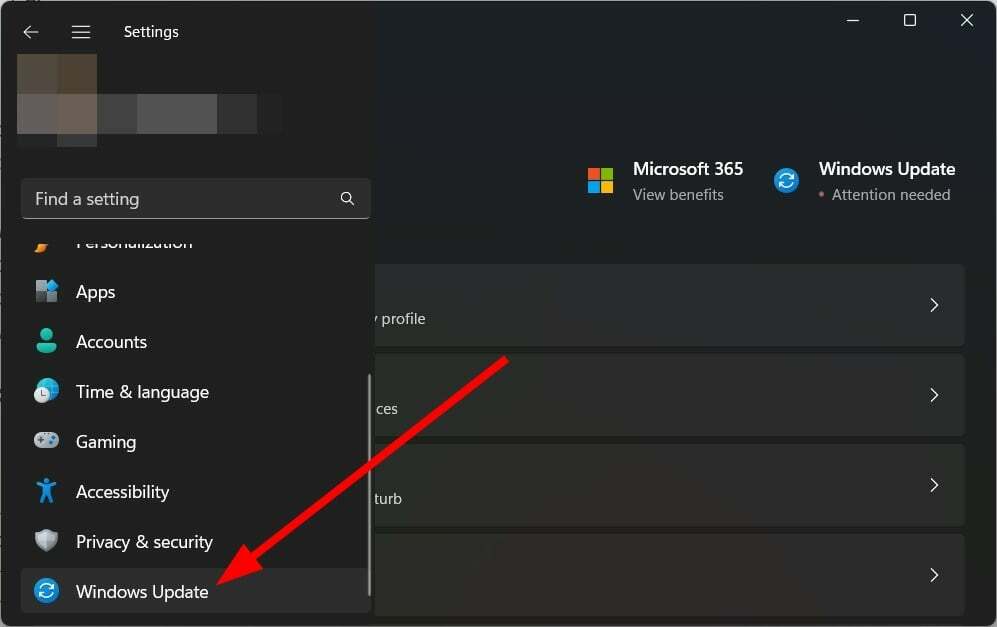
- Vybrat Aktualizovat historii napravo.
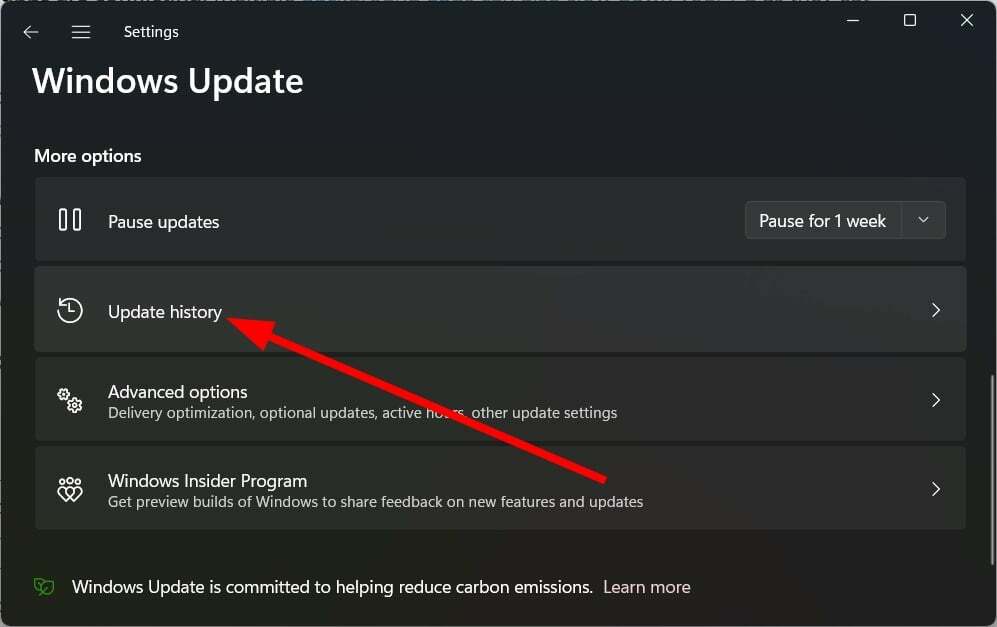
- Pod Související nastavení, vyberte Odinstalujte aktualizace.
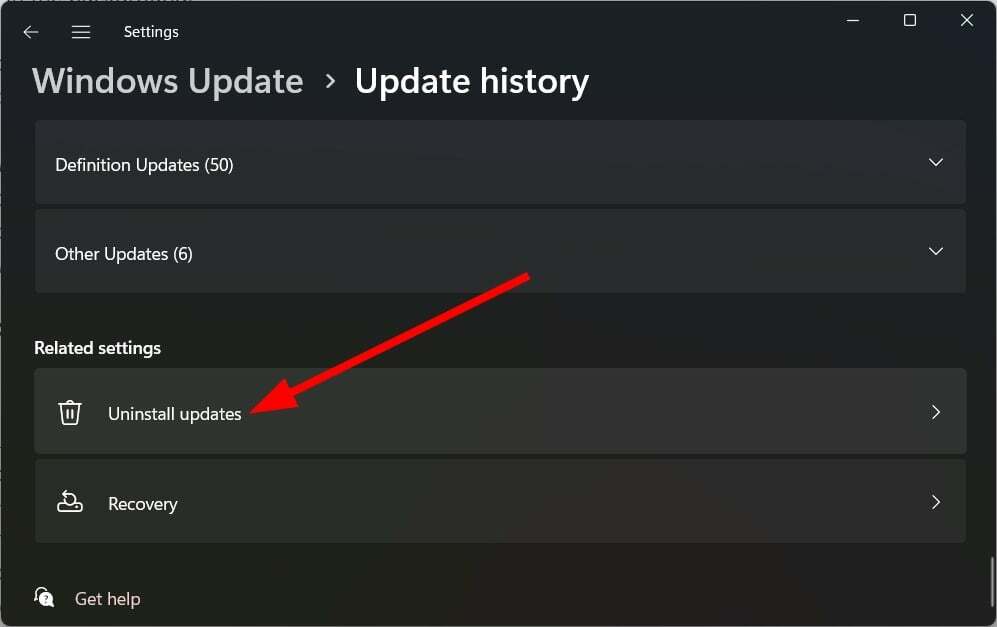
- Vyber nedávno nainstalovaná aktualizace a udeřit do Odinstalovat knoflík.
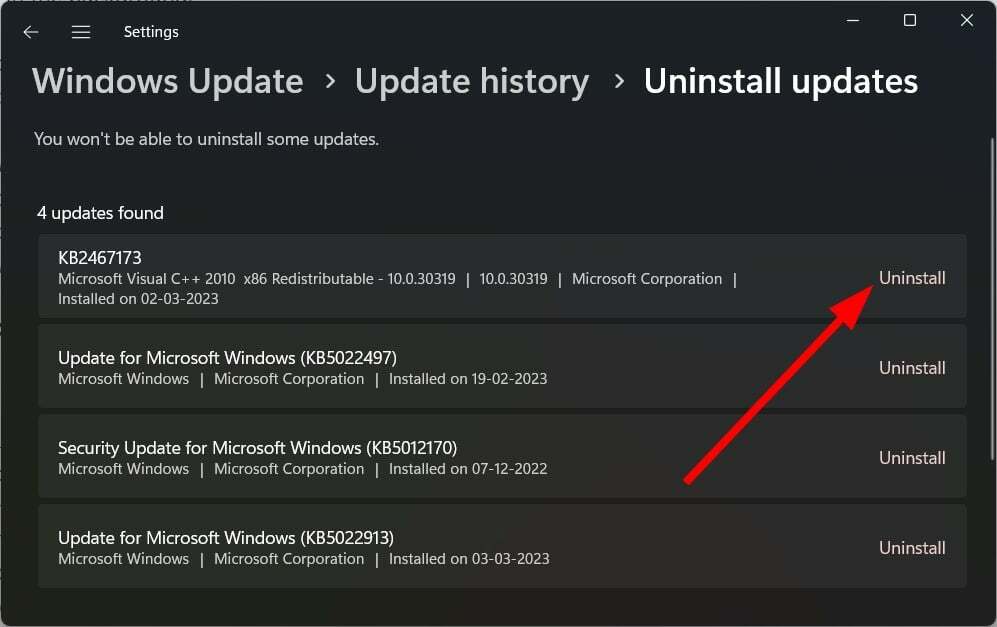
- Následuj výzvy na obrazovce.
- Restartujte váš počítač a uvidíte, zda to pomůže.
Odinstalace problematické aktualizace je nejlepší volbou, pokud se váš počítač po instalaci zpomalil. Můžete to snadno provést podle výše uvedených kroků.
2. Opravte poškozené systémové soubory
- Otevři Start menu stisknutím tlačítka Vyhrát klíč.
- OTEVŘENO Příkazový řádek jako správce.
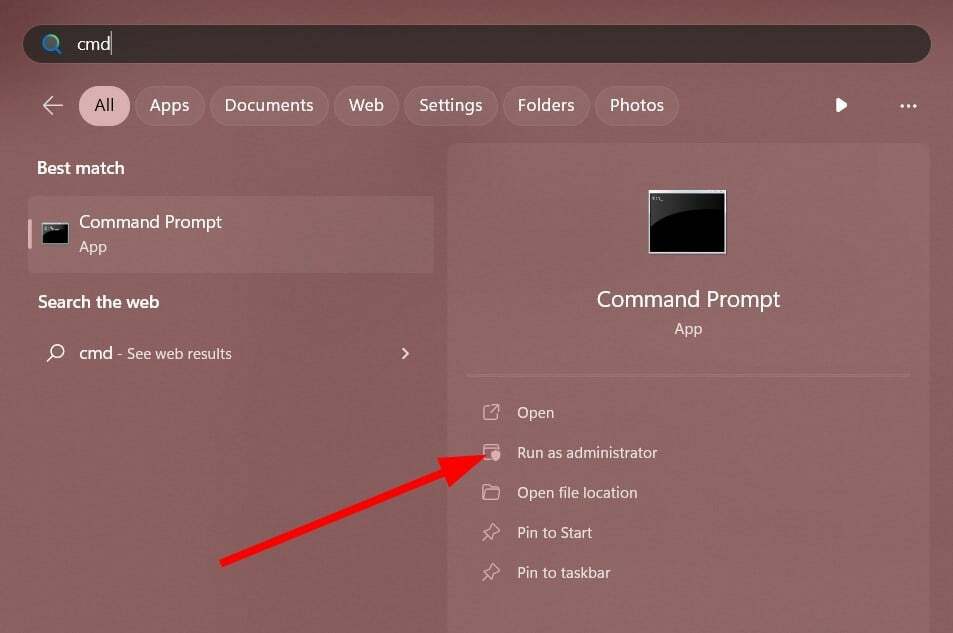
- Zadejte níže uvedený příkaz a stiskněte Vstupte.
sfc /scannow
- Počkejte na dokončení procesu.
- Restartujte váš počítač.
Pomocí nástroje SFC Scan můžete rychle opravit všechny poškozené nebo chybějící systémové soubory v počítači, které mohly být ovlivněny nejnovější aktualizací systému Windows.
Ve většině případů však nejsou tak účinné jako vyhrazené nástroje. V takovém případě vám doporučujeme využít Restoro. Můžete opravit poškozené systémové soubory, opravit selhání systému, opravit poškozené knihovny DLL, opravit chyby BSOD a mnoho dalšího.
Kromě Restoro máme průvodce, který uvádí některé z nejlepších nástrojů, které vám pomohou opravit zpomalený počítač po problému s aktualizací systému Windows.
- Oprava: Komprimovaná (zazipovaná) složka je neplatná
- rtf64x64.sys: Jak opravit tuto chybu modré obrazovky smrti
- Kód chyby 0x8024500c: Co to je a jak jej opravit
- 0xc1900401: Co je tato chyba a jak ji opravit
- Chyba 0x800700df: Velikost souboru překračuje limit [Oprava]
3. Vymažte mezipaměť služby Windows Update
- zmáčkni Vyhrát + R klíče pro otevření Běh dialog.
- Typ services.msc a stiskněte Vstupte.

- OTEVŘENO Windows Update.
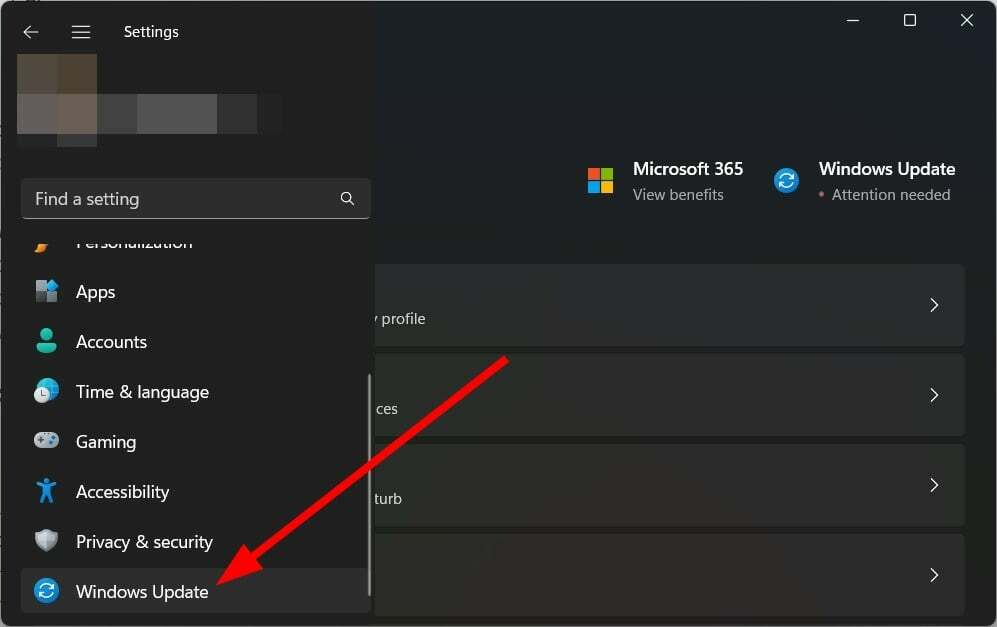
- Vybrat Stop.
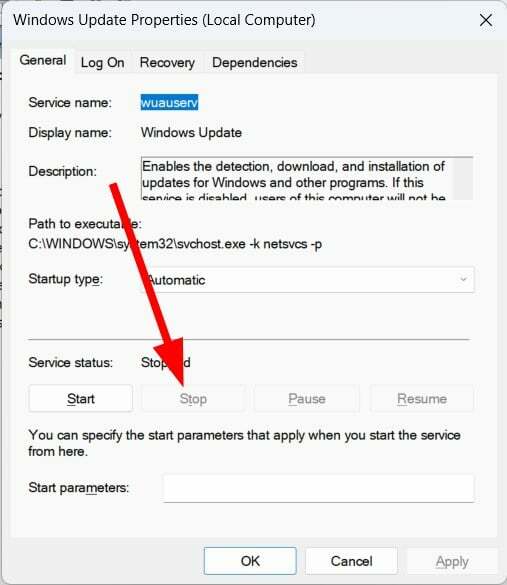
- Klikněte Aplikovat a OK.
- lis Vyhrát + R klíče pro otevření Běh dialog.
- Typ C:\Windows\SoftwareDistribution a udeřit OK.

-
Smažte všechny soubory uvnitř složky.
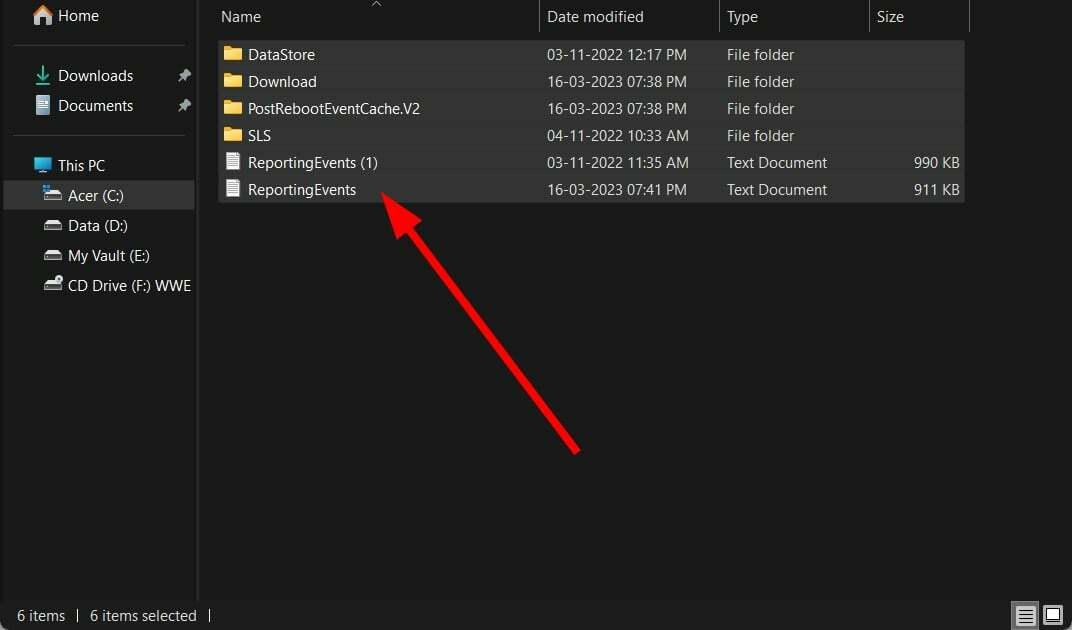
- Restartujte váš počítač.
Soubory mezipaměti aktualizace systému Windows mohly být poškozeny, kvůli čemuž po aktualizaci systému Windows čelíte zpomalení počítače. Vymažte jej a zkontrolujte, zda se tím problém vyřeší nebo ne.
4. Optimalizujte diskové jednotky
- Otevři Start menu stisknutím tlačítka Vyhrát klíč.
- Typ Optimalizujte disky a otevřete příslušnou aplikaci.

- Vybrat váš systémový disk.
- Klikněte Optimalizovat.
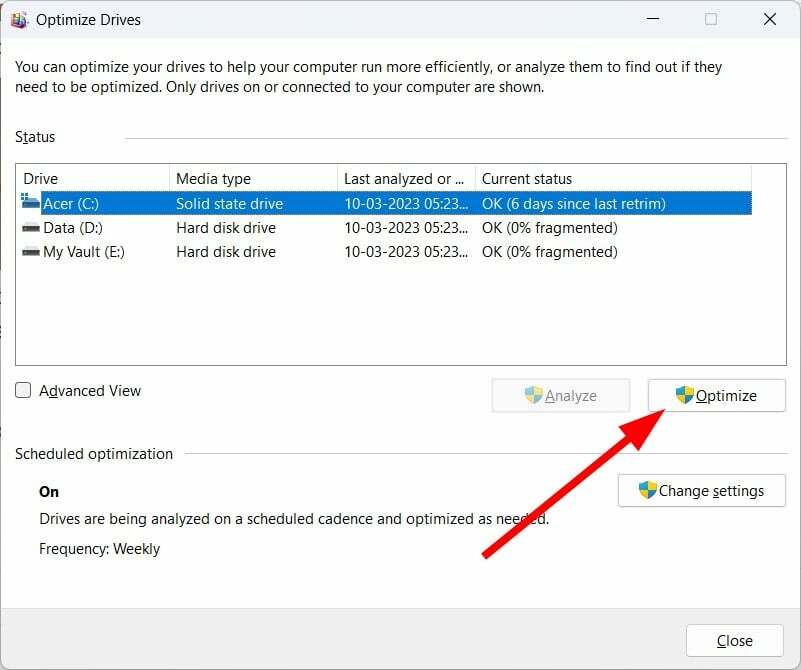
Tip odborníka:
SPONZOROVÁNO
Některé problémy s PC je těžké řešit, zejména pokud jde o poškozená úložiště nebo chybějící soubory Windows. Pokud máte potíže s opravou chyby, váš systém může být částečně rozbitý.
Doporučujeme nainstalovat Restoro, nástroj, který prohledá váš stroj a zjistí, v čem je chyba.
Klikněte zde stáhnout a začít opravovat.
Disk Optimizer pomáhá zvýšit rychlost počítače tím, že do určité míry optimalizuje disk. Proto jej můžete zkusit použít ke zrychlení počítače.
5. Zakázat aplikace na pozadí
- lis Ctrl + Posun + Del otevřít Správce úloh.
- Přejít na Spouštěcí aplikace tab.
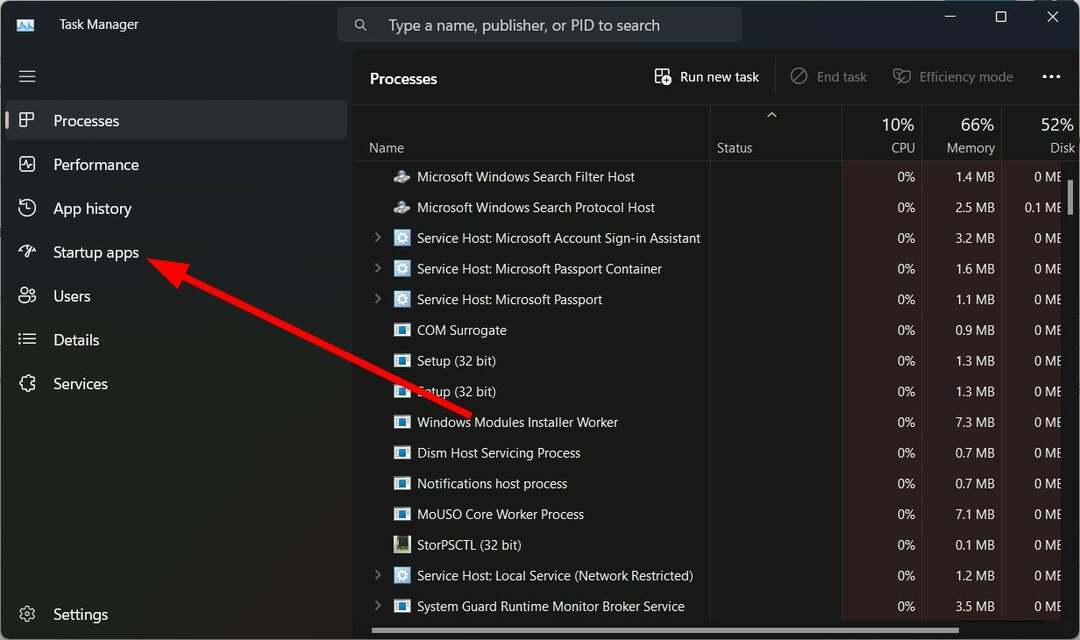
- Vyhledejte všechny aplikace, které chcete zakázat, a klepněte na Zakázat knoflík.
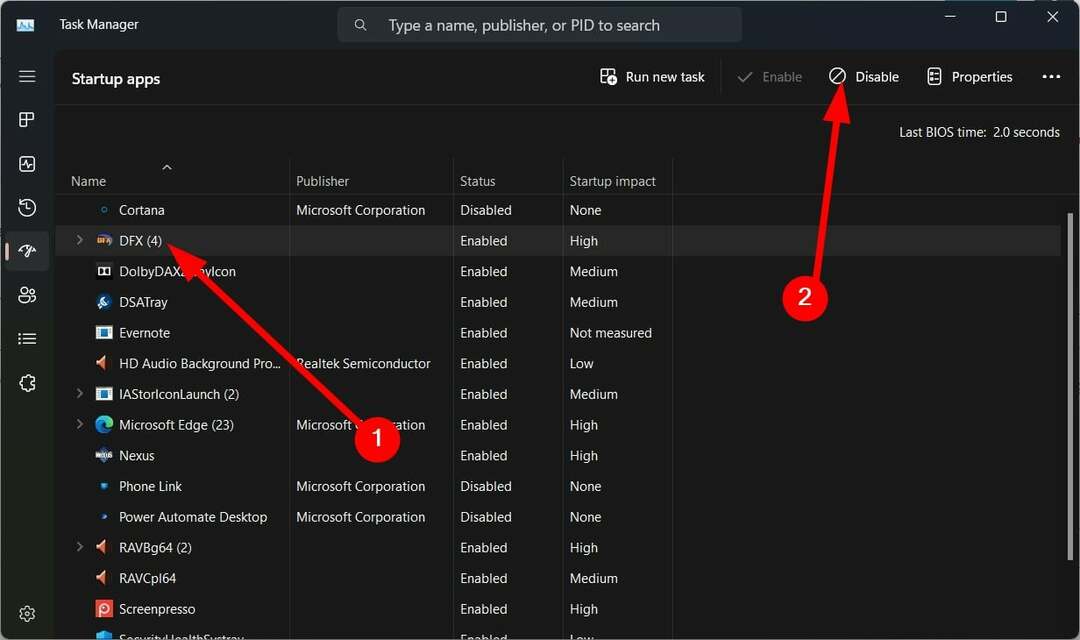
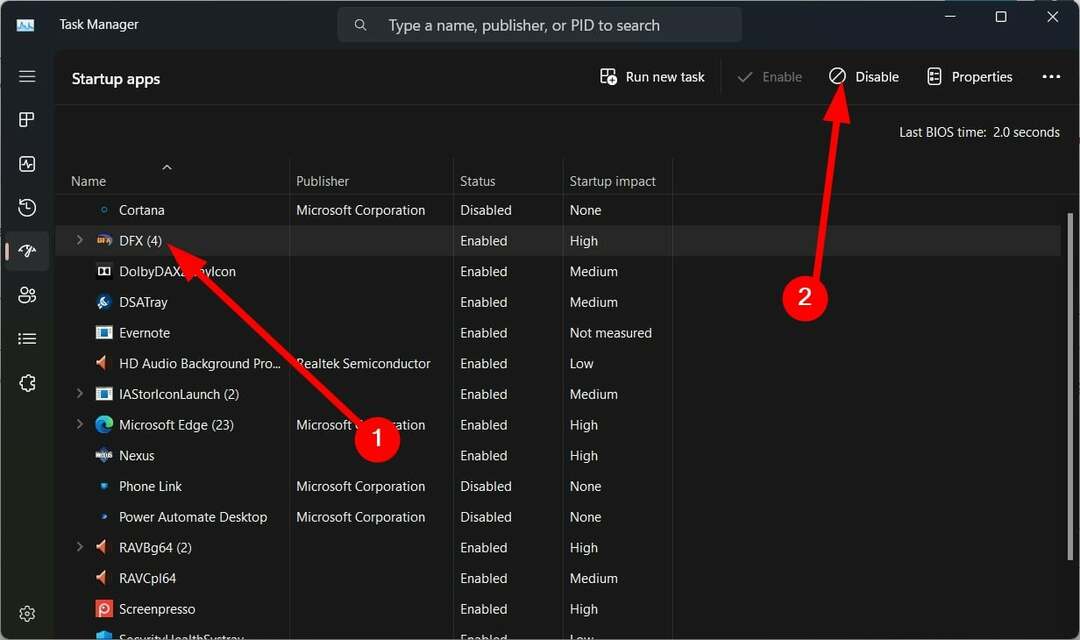
Pokud máte na počítači spuštěno více aplikací na pozadí, váš počítač se zpomalí bez ohledu na nainstalovanou aktualizaci systému Windows. Zakažte všechny nepotřebné aplikace a zkontrolujte, zda se tím problém vyřeší.
6. Vypněte vizuální efekty a průhlednost
- lis Vyhrát + já klíče k otevření Nastavení.
- Klikněte na Personalizace.
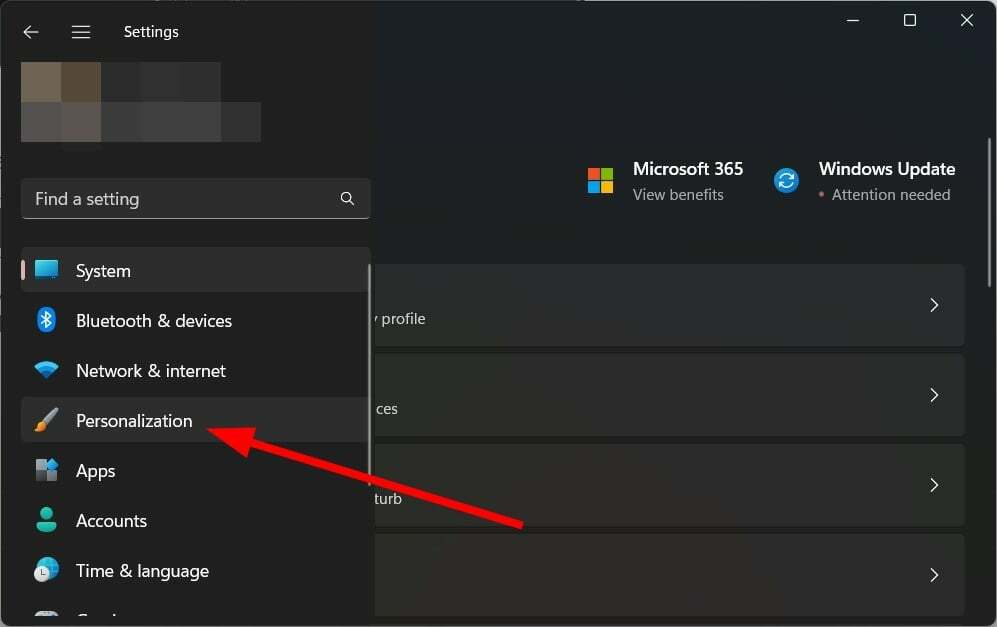
- Klikněte na Barvy.

- Vypni Efekt průhlednosti.
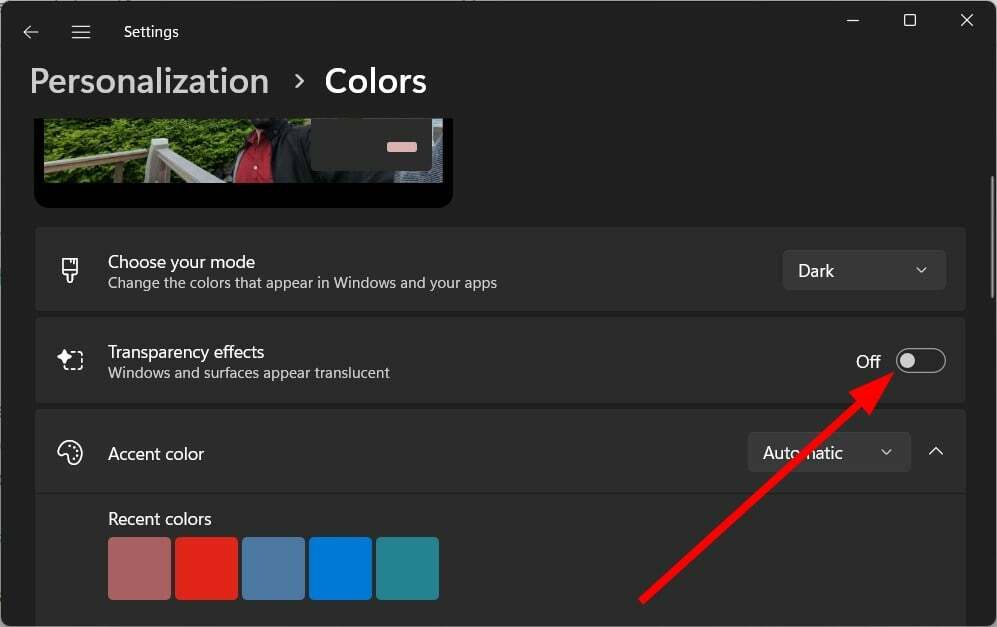
- Restartujte váš počítač.
Několik uživatelů uvedlo, že po aktualizaci systému Windows vypnuli efekt průhlednosti, čímž se vyloučil problém se zpomalením počítače.
7. Vyhledejte virus
- Otevři Start menu stisknutím tlačítka Vyhrát klíč.
- OTEVŘENO Zabezpečení systému Windows.

- Klikněte na Ochrana před viry a hrozbami.

- Klikněte na Rychlá kontrola.

- Počkejte na skenování dokončit.
- Použijte vyžádané opravy.
- Můžete také kliknout na Možnosti skenování a vyberte Úplné skenování pro hloubkové skenování.

Pokud hledáte specializovaný antivirový nástroj, už nehledejte. Uvedli jsme některé z nejlepších antivirových nástrojů, které můžete mít na svém počítači a které chrání váš počítač před viry nebo malwarem.
8. Resetujte počítač
- zmáčkni Vyhrát + já klíče k otevření Nastavení.
- Klikněte na Zotavení na pravé straně.

- Pod Možnosti obnovy, vyberte Resetujte PC.
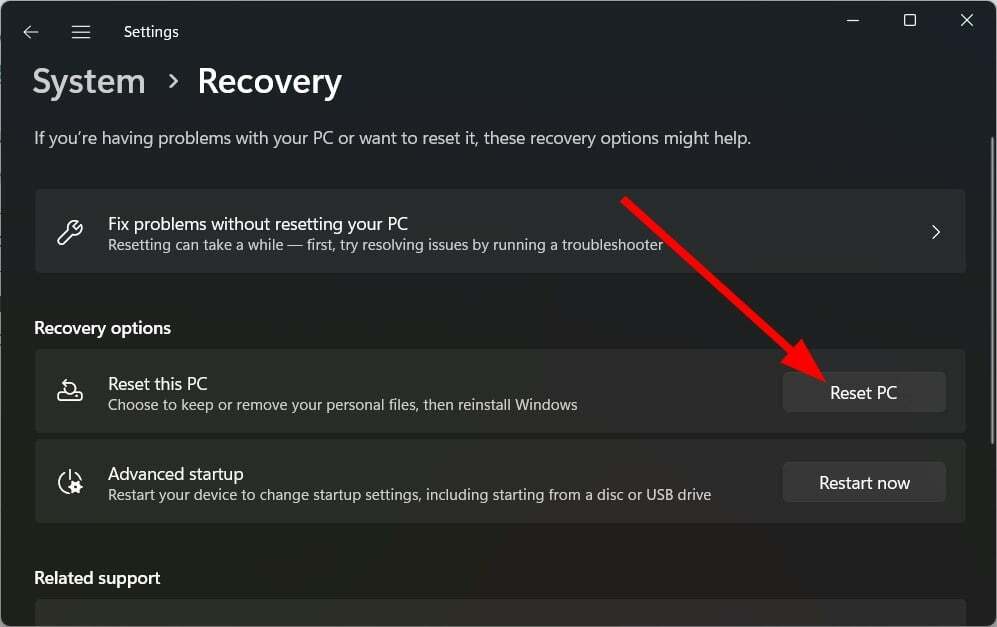
- Vyber Uchovávejte mé soubory volba.

- Udeřil další.
- Nechte svůj systém resetovat.
Pokud nic nefunguje, měli byste se uchýlit k resetování počítače. Tím odstraníte všechny viry nebo malware, infikované soubory nebo poškozené systémové soubory, které mohou způsobovat problém se zpomalením počítače po aktualizaci systému Windows.
To je od nás v tomto průvodci. Pokud váš Počítač s Windows 10 běží pomalu, můžete si prohlédnout našeho průvodce a problém vyřešit mezi 12 zmíněnými řešeními.
Věděli jste, že můžete? defragmentujte svůj počítač a zvyšte výkon počítače? Pokud ne, můžete se podívat na průvodce a postupovat podle pokynů.
Pokud váš Windows 11 se pomalu spouští, můžete to opravit pomocí řešení uvedených v našem průvodci.
Neváhejte a dejte nám vědět v komentářích níže, které z výše uvedených řešení opravilo pomalý počítač po aktualizaci Windows.
Stále máte problémy? Opravte je pomocí tohoto nástroje:
SPONZOROVÁNO
Pokud výše uvedené rady váš problém nevyřešily, váš počítač může mít hlubší problémy se systémem Windows. Doporučujeme stažení tohoto nástroje pro opravu počítače (hodnoceno jako skvělé na TrustPilot.com), abyste je mohli snadno řešit. Po instalaci stačí kliknout na Začni skenovat tlačítko a poté stiskněte Opravit vše.
![Windows 10 velmi pomalý a nereaguje [Rychlá řešení]](/f/c2c7709aa5ebba17a4c49eac91821d7c.jpg?width=300&height=460)

